حل مشکل رایج تابع نویسی در اکسل
- آخرین بروزرسانی: 31 اردیبهشت 1402
در این بخش از آکادمی روح الله در مورد مشکل رایج تابع نویسی در اکسل صحبت میکنیم. بیشتر کسانی که با فرمول نویسی در اکسل آشنایی دارند ممکن است با این خطاها روبهرو شده باشند. اما کسانی که با این خطا ها آشنایی نداشته باشند ممکن است در فرمولنویسی دچار مشکل شوند. وجود خطا ها به ما کمک می کند که فرم ها را هوشمند سازی نماییم. این ارور ها در اکسل به عنوان یک هشدار دهنده عمل می کند و کمک می کند خطای فرمول را رفع نماییم.
مشکل رایج تابع نویسی در اکسل
مشکل رایج تابع نویسی در اکسل چگونه برطرف می شود؟
وقتی که ما در وارد کردن فرمول در سلول اکسل اشتباه انجام میدهیم اکسل با قرار دادن یک سری نماد در سلول به ما هشدار می دهد که خطایی در مورد فرمول وجود دارد. داشتن اطلاعات درباره خطای فرمول نویسی در اکسل به ما کمک می کند بتوانیم راحتتر مشکل را برطرف نماییم. حال تعدادی خطای فرمول نویسی در اکسل را با هم بررسی می نماییم.
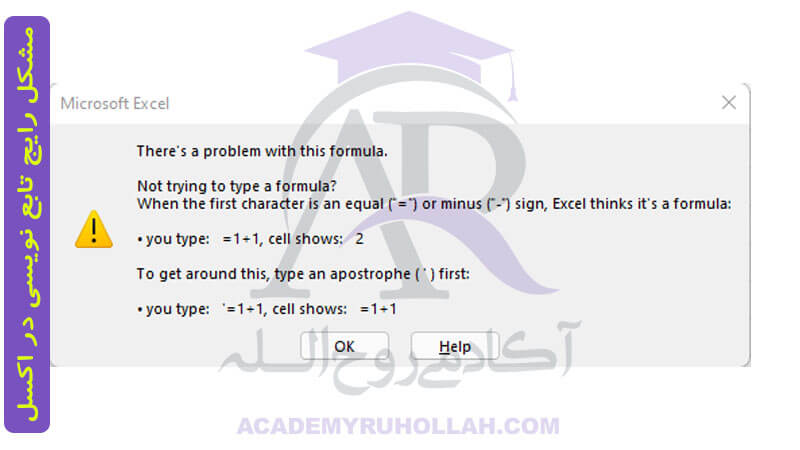
مشکل رایج تابع نویسی در اکسل
حل مشکلی خطا فرمول نویسی در اکسل
Microsoft Excel
There’s a problem with this formula.
Not trying to type a formula? When the first character is an equal (“=”) or minus (- -) sign, Excel thinks it’s a formula:
you type: = 1+1, cell shows: 2 To get around this, type an apostrophe (‘) first: you type: ‘=1+1, cell shows: =1+1
OK Help
خطای فرمول نویسی در اکسل
برای مثال خطای #value! به این معنی است که نوع داده اشتباه به عنوان ورودی در فرمول استفاده شده است. مثلاً اگر تابع ما از نوعی باشد که یک سلول را به عنوان ورودی قبول میکند و ما یک محدوده را به عنوان ورودی برای آن وارد کرده باشیم دچار خطا میشویم.
خطای #name? زمانی رخ می دهد که نام تابع در فرمول اشتباه نوشته شده باشد یا مقادیر متنی داخل علامت ” گذاشته نشده باشد یا پرانتزی جامانده باشد.
همچنین خطای #num! زمانی رخ می دهد که در فرمول شما عددی بسیار بزرگ و یا بسیار کوچک وجود داشته باشد.

خطای فرمول نویسی دراکسل
مشکلات فرمول نویسی در اکسل
یکی دیگر از خطاهای رایج در اکسل div/0!# می باشد این خطا نشان می دهد که فرمول شما یک عدد را به صفر تقسیم می کند در این حالت باید مقدار را تغییر داده یا برای جلوگیری از این خطا از تابع if استفاده نمایید.
خطای REF!# به این معنی است که در فرمول به سلولی اشاره شده که وجود ندارد اگر شما سلولهایی را پاک کرده باشید و در یک فرمول و آن اشاره شده باشد این خطا رخ می دهد.
خطای #N/A! زمانی به شما نشان داده می شود که مقدار مورد نظر شما وجود ندارد مثلاً با یک تابع جستجو به دنبال سلولی می گردید که در واقع وجود ندارد.
خطایNULL! # نشان می دهد که در فرمول باید از علائم ریاضی استفاده می کردید اما از فاصله استفاده کردهاید یعنی علامت ریاضی را جا انداخته اید.
شبه خطا در اکسل چیست؟
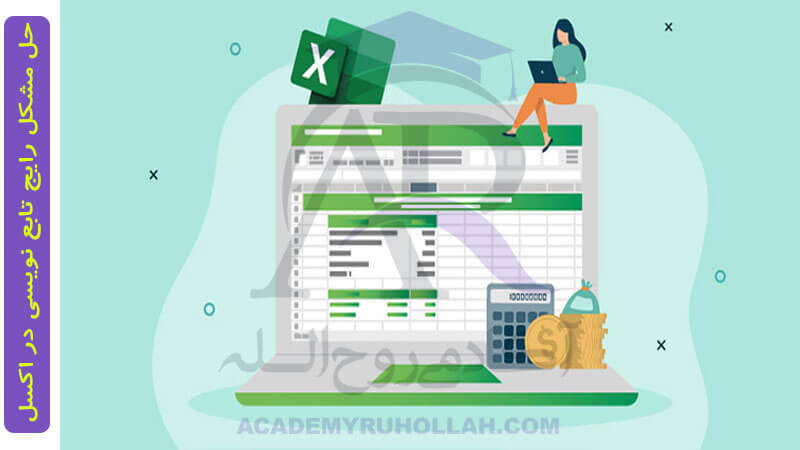
مشکلات فرمول نویسی در اکسل
همچنین خطای پهنای ستون که به صورت#### نمایش داده می شود برای زمانی است که پهنای عدد در ستون جا نگیرد. یعنی ستون ما به اندازه کافی عریض نیست و وقتی ستون را کمی بزرگ کنیم خطا رفت می گردد. به این گونه خطاها شبه خطا گفته می شود.
علامت در اکسل

حل مشکل رایج تابع نویسی در اکسل
در آکادمی روح الله با یک فیلم آموزشی مشکل رایج تابع نویسی در اکسل را به شما به طور کامل آموزش داده ایم و در مورد خطاهای احتمالی فرمول نویسی در اکسل صحبت کردیم. همچنین می توانید آموزش های دیگر ما را در بخش آموزش اکسل مشاهده نمایید.
و هر گونه سوال یا مشکلی دارید می توانید از قسمت نظرات پایین همین صفحه از ما سوال فرمایید در کمترین زمان ممکن پاسخ تون داده خواهد شد
با آکادمی روح الله ساد یاد بگیر و حرفه ای عمل کن 😊❤️
 فروشگاه
فروشگاه


با سلام و سپاس از مطلب خوب و مفیدتان
مشکلی که دارم این است که هنگامی، که با نوشتن علامت تساوی، می خواهم در یک سلول فرمول بنویسم (به سلولهای دیگر ارجاع دهم و …)،جهت فرمول نویسی برعکس می شود.
این مشکل زمانی به وجود می آید که “aligment” سلول راست چین است. (اگر “aligment” را چپ چین کنم، مشکل انگلیسی شدن اعداد جدول اکسل هنگام past کردن به ورد برایم به وجود می آید. علاوه بر آن وقتی در رایانه های دیگر این موضوع را امتحان می کنم در آن ها در حالتی هم که “aligment” سلول راست چین است این مشکل به وجود نمی آید و جهت نوشتن فرمول برعکس نمی شود. به خاطر همین فکر می کنم یک جای تنظیمات اکسل من مشکل دارد.)
در صورت امکان، در این خصوص مرا راهنمایی کنید.
سلام ارادت خدمت شما دوست عزیز
این مشکل ممکن است به دلایل مختلفی ایجاد شود، اما احتمالاً مربوط به تنظیمات زبان و منطقه جغرافیایی سیستم عامل شما است. در اکسل، تنظیمات زبان و منطقه ممکن است تأثیر زیادی بر رفتار نرم افزار داشته باشد.
برای حل این مشکل، این مراحل را امتحان کنید:
1. بررسی تنظیمات زبان و منطقه سیستم عامل
– در ویندوز: بروید به Control Panel > Clock, Language, and Region > Region and Language. در آنجا، تنظیمات زبان و منطقه خود را بررسی کنید و اطمینان حاصل کنید که تنظیمات درستی برای زبان و منطقه شما انتخاب شده است.
– در مک: بروید به System Preferences > Language & Region. مطمئن شوید که تنظیمات زبان و منطقه مناسبی برای سیستم شما تعیین شده است.
2. تنظیمات زبان در اکسل
– در اکسل، بروید به File > Options > Language. در اینجا، تنظیمات زبان بررسی شود و مطمئن شوید که زبان مورد استفاده به درستی تنظیم شده است.
3. بررسی تنظیمات فرمول
– گاهی اوقات، تنظیمات فرمول نیز میتواند به مشکلاتی از این نوع منجر شود. برای بررسی آن، در اکسل به File > Options > Formulas بروید و تنظیمات مربوط به فرمول را بررسی کنید.
4. بررسی تنظیمات نمایش
– ممکن است تنظیمات نمایش محتوای سلولها نیز تأثیر داشته باشد. در اکسل، به Format > Cells بروید و تنظیمات نمایش را بررسی کنید، به ویژه تنظیمات تاریخ و اعداد.
شاد پیروز باشید مثل همیشه
و یه سوال دیگه ساعت کاری شرکت ما روزهای هفته از۸تا۱۶هست بغیر از پنجشنبه ها که تا ساعت۱۲هستیم و برای روز پنجشنبه نمیدونم چه فرمولی رو بدم واینکه اگر نیرویی دیر از ساعت شروع کار بیاد بالعکس فرمولش به چه صورته ممنون میشم اگر راهنمایی کنید
سلام ارادت خدمت شما دوست عزیز
این مورد خودش نیاز یک آموزش کامل است در این قسمت نمیشه توضیح داد
موفق باشید
آقای وکیل زاده لطفا منو راهنمایی کن من در حد مبتدی با اکسل آشنایی دارم چندین روزه ک میخام یه جدول ساعت کاری پرسنل(ورود، خروج وکارکردروزانه واضافه کاری وکسری) رو درست کنم ولی فرمول که میدم همش اون خطایی رو میده که ویدئو رفعشو گذاشتین اون مراحل میرم ولی متاسفانه باز همون خطارو میده خیلی درگیر شم و واجبه برام درست کردن این جدول
سلام ارادت خدمت شما دوست عزیز چه خطای میده خطا را برایم ارسال کنید تا بتوانم راهنمایی کنم
موفق باشید
من در ماکرو نویسی میخوام کدی بنویسم که بگه
اگه سلول a1 خطا داد ˛ در سلول a2 بنویسه خطا
میتوانید از تابع IFERROR در اکسل برای این کار استفاده کنید. این تابع چک میکند که آیا یک فرمول خطا دارد یا نه، و اگر داشت، مقدار دلخواه را به جای خطا نمایش میدهد.
فرض کنید که فرمولی در سلول A1 دارید که ممکن است خطا داشته باشد، مثلاً فرمول =B1/C1:
در سلول A2 میتوانید از تابع IFERROR استفاده کنید تا اگر فرمول در A1 خطا داشت، یک پیام یا مقدار دیگری نمایش داده شود. مثلاً:
=IFERROR(A1, “خطا”)
این کد به این معنی است که اگر فرمول در سلول A1 خطا داشت، در سلول A2 عبارت “خطا” نمایش داده میشود. اگر فرمول در سلول A1 خطا نداشته باشد، مقدار فرمول خود در سلول A2 نمایش داده میشود.
درود به شرفت
سلام ارادت خدمت شما دوست عزیز
ممنون از نظر شما موفق باشید
آقا دم شما گرم عالی بود
ارادت خدمت شما دوست عزیز
خوشحال هستم که برای شما هم مفید بوده ممنون بابت ارسال نظر مثبت شما
شاد پیروز باشید همیشه
درود بر شما .بسیار عالی .دو روز در گیر این مشکل بودم با کمکشما حل شد
سلام ارادت خدمت شما دوست عزیز
خوشحال هستم که برای شما هم مفید بوده بابت ارسال نظر مثبت تون هم سپاسگزارم شاد پیروز باشید
سلام.یک مشکل کوچلو داشتم لطف میکنید که راهنمایی کنید : در یک فایل اکسل یک اسم چند بار در تاریخ های مختلف ضمانت کرده. میخواستم در یک جدول فایل دیگر با زدن اسم طرف، تمام تاریخ هایی که ضمانت کرده وارد بشه.
سلام ارادت خدمت شما دوست عزیز
برای انجام این کار در اکسل، شما میتوانید از عملکرد فیلتر استفاده کنید تا تاریخهای مرتبط با یک نام را در جدول دیگر نمایش دهید. برای این منظور، میتوانید مراحل زیر را دنبال کنید:
۱. در فایل اکسل اصلی خود، به جدولی که دارای نامها و تاریخهای مختلف است بروید.
۲. روی هر یک از ستونها کلیک کنید و سپس بر روی “فیلتر” در نوار ابزار اکسل کلیک کنید.
۳. در ستون نام، مربوط به اسمها، گزینه مورد نظر خود را انتخاب کنید تا فقط ردیفهای مرتبط با آن نام را نمایش دهد.
۴. حالا، این جدول فقط ردیفهایی را نشان میدهد که نام آنها با نام انتخاب شده تطابق دارد.
۵. اکنون، همه تاریخهای مرتبط با این نام را انتخاب کنید و سپس کپی کنید.
۶. در فایل دیگری که میخواهید در آن تاریخها را وارد کنید، به سلول مورد نظر بروید و سپس کلیدهای “Ctrl+V” را فشار دهید تا تاریخها در سلول وارد شوند.
این روش برای مدیریت حجم بزرگی از دادهها و ایجاد ارتباط بین آنها مناسب است. با این روش، شما میتوانید تاریخهای مختلف را برای هر نام ضمانت کننده وارد کنید و با استفاده از فیلتر، به راحتی بین آنها جستجو کنید.
موفق پیروز باشید مثل همیشه
سلام
من در فرمول if وقتی میخوام اعداد رو وارد کنم
مبالغ رو خود به خود فارسی تایپ میکنه وباعث میشه فرمول بهم بریزه و جواب درست به من نده
مشکل کجاست؟!
سلام ارادت خدمت شما دوست عزیز!
مشکلی که در فرمول IF در اکسل با زبان فارسی مواجه میشوید، ممکن است به علت تفاوت بین سیستم عامل شما (مثلاً Windows) و تنظیمات زبان و حروفچینی اکسل باشد. برای حل این مشکل، میتوانید روشهای زیر را امتحان کنید:
فرمولهای خود را با نوشتن عددان به انگلیسی بهجای فارسی وارد کنید. به عنوان مثال، بجای “۱۰۰۰”، از “1000” استفاده کنید.
تنظیمات زبان اکسل را بررسی کنید و مطمئن شوید که زبان انتخابی برای اکسل به درستی تنظیم شده است. برای انجام این کار، روی منوی “فایل” کلیک کنید، سپس بر روی “گزینهها” یا “تنظیمات” (بسته به نسخه اکسل شما) و سپس بر روی “زبان” یا “Language” کلیک کنید. از منوی باز شده، زبان صحیح را انتخاب کنید و تغییرات را ذخیره کنید.
اگر هنوز مشکل حل نشد، میتوانید یک قالب فایل جدید باز کنید و فرمولهای خود را در آن وارد کنید. بعد از آن، فایل جدید را ذخیره کرده و دوباره امتحان کنید.
در صورتی که مشکل در فرمولهای پیچیدهتر است و باز هم از مشکل روبرو شدید، ممکن است نیاز به استفاده از توابع و فرمولهای دیگری باشد که بهطور خاص برای زبان فارسی در اکسل طراحی شدهاند. مثلاً توابعی مانند SUMIF و COUNTIF.FA که معادل فارسی توابع SUMIF و COUNTIF هستند.
موفق پیروز باشید مثل همیشه
سلام ی دنیا ممنونم
سیدمحمد از بروجرد
خواهش میکنم. من همیشه آماده پاسخگویی به سوالات شما هستم.
سلام ، مشکل من اینه که من اخطارهای اکسل رو دریافت نمیکنم ، هر فرمول اشتباهی میزنم همش پنجره there is problem whit this formula. میاد!
هیچ خطای name , valu رو نمیبینم
سلام ارادت خدمت شما دوست عزیز
شما نمایش خطا ها در اکسل را خاموش کردین برای همین برای شما هیچ خطای در اکسل نمایش داده نمیشود برای فعال سازی نمایش خطا ها در اکسل مراحل زیر را دنبال نمایید
به این منظور به منوی File > Options رفته و دستهبندی Formulas را انتخاب کنید. سپس تیک گزینه Enable Background Error Checking را فعال کنید تا همه بررسیهای خطا در پسزمینه فعال شوند.
شاد پیروز باشید مثل همیشه
سلام
خیلی کارت درسته
چند روز درگیر این مشکل بودم
تو چند دقیقه درست شد
ارادت خدمت شما دوست عزیز خوشحال هستم که برای تون مفید بود
ممنون بابت ارسال نتیجه کار تون
شاد پیروز باشید مثل همیشه
سلام وقت بخیر من فرمول نویسی هام اصلا درست کار نمیکنن مثلا فرمول sumک میخوام اجرا کنم توتالش اصلا درست نیست نمیدونم چیکارش کنم
سلام ارادت خدمت شما دوست عزیز
برای رفع مشکل فرمول نویسی در اکسل، میتوانید مراحل زیر را انجام دهید:
بررسی سینتکس فرمول: بررسی کنید که فرمول شما دارای سینتکس صحیح است یا خیر. برای مثال، فرمول SUMIF باید شامل دو پارامتر باشد که اولین پارامتر آرایه ای از محدوده مورد نظر و دومین پارامتر شرطی است که باید برای محاسبه جمع اعداد موجود در محدوده مورد نظر استفاده شود.
بررسی دادههای ورودی: بررسی کنید که دادههای ورودی شما درست و منطبق با سینتکس فرمول هستند یا خیر. برای مثال، فرمول SUMIF برای جمع اعداد در محدوده مشخصی نیاز به تطابق با شرطی دارد که بر روی هر سلول از محدوده اعمال میشود.
بررسی محدوده: بررسی کنید که محدوده مورد نظر در فرمول شما صحیح است یا خیر. ممکن است محدوده مورد نظر شامل سطرهای اضافی یا اشتباه باشد که باعث مشکل در محاسبات شما میشود.
استفاده از توابع جانبی: اگر فرمول شما بسیار پیچیده است، ممکن است بهتر باشد از توابع جانبی مانند IF، AND، OR، SUMIF و COUNTIF استفاده کنید تا فرمول شما را بسیار سادهتر کنید.
استفاده از مدیریت خطاها: برای برطرف کردن مشکلات فرمول، میتوانید از توابع مدیریت خطا مانند IFERROR، ISERROR و IFNA استفاده کنید. این توابع به شما کمک میکنند تا در صورت بروز خطا در فرمول شما، مقدار خطا را به جای اینکه فرمول کار نکند، مدیریت کنید.
موفق پیروز باشید مثل همیشه
سلام و خسته نباشید
ویدو آموزشی بسیار عالی بود. مشکل خطای فرمول دیتاهامو برطرف کرد خییلی ممنونم.
ارادت خدمت شما دوست گرامی
ممنون بابت ارسال نظر مثبت تون شاد پیروز باشید مثل همیشه
استفاده كردم. مفيد و راهگشا بود. متشكرم.
سلام ارادت خدمت شما دوست عزیز
خوشحال هستم که توانستم برای شما عزیزان کمک کنم شاد باشید مثل همیشه